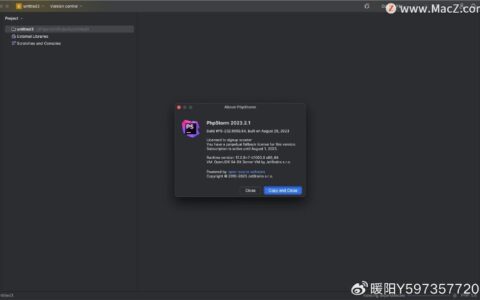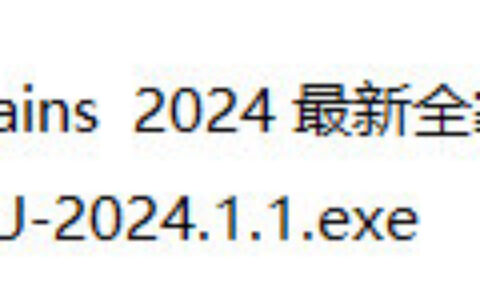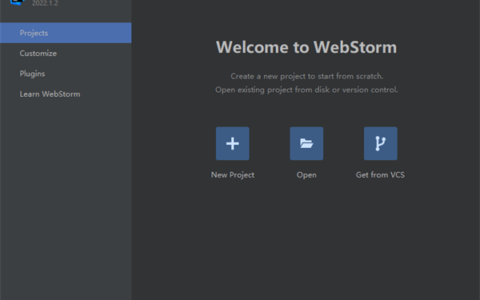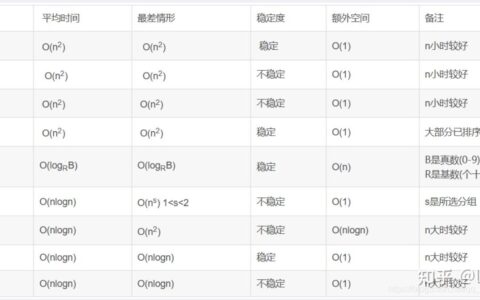技嘉主板uefi u盘启动bios设置教程 技嘉主板uefi u盘启动怎么设置?对于全新的uefi模式,不仅外观变化而且操作上更易选择操作,那么今天我们在这就教大家uefi bios u盘启动的设置操作,以便能够更好的执行uefi bios u盘启动装系统操作。 首先要制作一个u启动v6.3版u盘启动盘,制作方法可以参考“u启动v6.3版一键u盘启动盘制作使用教程”; 1、把制作好的u启动u盘(注意当前使用东芝u盘)插在电脑usb接口上,然后打开技嘉主板电脑,在出现开机画面时按DEL键进入uefi bios界面,如下图所示:  2、进入到uefi bios界面后,把右上角语言显示处设置为“简体中文”项,如下图所示:
2、进入到uefi bios界面后,把右上角语言显示处设置为“简体中文”项,如下图所示:  3、单击选择“bios功能”设置,再“启动优先权#1”选项,如下图所示:
3、单击选择“bios功能”设置,再“启动优先权#1”选项,如下图所示:  4、此时会弹出启动优先权窗口,单击选择u盘名选项(注意不要选择UEFI:开头的u盘名选项),如下图所示:
4、此时会弹出启动优先权窗口,单击选择u盘名选项(注意不要选择UEFI:开头的u盘名选项),如下图所示:  5、第一启动项变更为东芝u盘启动盘了,如下图所示:
5、第一启动项变更为东芝u盘启动盘了,如下图所示:  6、最后按F10快捷键存储并离开uefi bios设置,在弹出的窗口中“是”按钮,如下图所示:
6、最后按F10快捷键存储并离开uefi bios设置,在弹出的窗口中“是”按钮,如下图所示:  uefi bios u盘启动设置教程优先启动项就介绍到这里,这样的设置方法并不需要用户按快捷键进入到启动项选择启动u盘进行u盘启动装系统操作。如果大家想要了解更多关于uefi bios u盘启动设置的方法,不妨到我们的官网查看其它相关文章。
uefi bios u盘启动设置教程优先启动项就介绍到这里,这样的设置方法并不需要用户按快捷键进入到启动项选择启动u盘进行u盘启动装系统操作。如果大家想要了解更多关于uefi bios u盘启动设置的方法,不妨到我们的官网查看其它相关文章。
2024最新激活全家桶教程,稳定运行到2099年,请移步至置顶文章:https://sigusoft.com/99576.html
版权声明:本文内容由互联网用户自发贡献,该文观点仅代表作者本人。本站仅提供信息存储空间服务,不拥有所有权,不承担相关法律责任。如发现本站有涉嫌侵权/违法违规的内容, 请联系我们举报,一经查实,本站将立刻删除。 文章由激活谷谷主-小谷整理,转载请注明出处:https://sigusoft.com/54899.html